
شما با نصب ویندوز ۱۰ روی مک خود با گروهی از ویژگیهای جدید روبهرو خواهید بود که قطعا برخی از این ویژگیها برای شما جالب خواهد بود. ویندوز ۱۰ به مانند ویندوز ۸ از طراحی مبتنی بر کاشی بهره میبرد و برخی از ویژگیها مانند منوی استارت بار دیگر به ویندوز بازگشتهاند. ویندوز ۱۰ از یک مرورگر جدید و قدرتمند با نام اج استفاده میکند و از اپلیکیشن سویچر جدیدی بهره میبرد که شاید برای شما بهعنوان کاربر مک آشنا بهنظر برسد.
پیش از اینکه به نصب ویندوز ۱۰ روی مک خود فکر کنید به این مسئله که چرا باید این کار را انجام دهید فکر کنید و اینکه آیا مجبور هستید این کار را انجام دهید یا خیر؟ دقت کنید که اپل بهصورت رسمی از اجرای ویندوز در مک پشتیبانی نمیکند و این مسئله احتمال به وجود آمدن مشکلات مربوط به نصب درایورها را افزایش میدهد. وقتی ما تلاش کردیم که ویندوز ۱۰ را روی مکبوک جدید نصب کنیم، بعد از راهاندازی مجدد سیستم و ورود به ویندوز مشاهده کردیم (این مسئله تنها یک بار اتفاق افتاد) که کیبورد و تاچپد غیرقابل استفاده هستند. همچنین وقتی ویندوز ۱۰ را روی مکبوک پرو ۲۰۱۳ با موفقیت نصب کردیم وایفای غیرفعال بود. به خاطر داشته باشید احتمالا این چنین مشکلاتی برای شما نیز به وجود خواهد آمد.
از طرفی با نصب ویندوز روی مکبوکها عمر باتری بهشدت افت میکند و دیگر نباید روی عمر باتری بالای دستگاهتان حساب باز کنید.
برای بسیاری از این مشکلات قطعا راهحلهایی در آینده ارائه خواهد شد و باید تا رفع این مشکلات کمی صبور بود و از ویندوز ۸ استفاده کرد یا اینکه با وجود احتمال به وجود آمدن مشکلات گفته شده، ما را در مراحل نصب ویندوز ۱۰ همراهی کنید.
استفاده از ویندوز بهصورت مجازی یا استفاده از بوت کمپ ؟
برای استفاده از ویندوز ۱۰ روی مک دو انتخاب خواهید داشت. شما هم میتوانید از بوت کمپ استفاده کنید و ویندوز را روی بخشی از هارد خود نصب کنید یا اینکه ویندوز را بهصورت مجازی اجرا کنید.
استفاده از هر یک از دو روش به استفاده شما از ویندوز باز میگردد. اگر استفاده غیر مستمر از ویندوز خواهید داشت و فقط بهصورت موقتی قصد استفاده از آن را دارید بهتر است ویندوز را در محیط مجازی تجربه کنید. شما در این روش ویندوز را به وسیله اپلیکیشنی در خود Mac Os X اجرا میکنید. این اپلیکیشنها به شما این امکان را میدهند که رابط کاربری ویندوز را در خود سیستمعامل مک تجربه کنید و برخی از نرمافزارها را نیز نصب کنید اما به دلیل اجرا شدن همزمان دو سیستمعامل شاهد افت سرعت و کارایی هستیم. اگر این مسیر را برای اجرای ویندوز ۱۰ انتخاب کردهاید استفاده از دو نرمافزار VirtualBox و Parallels به شما پیشنهاد میشود.
اگر قصد استفاده طولانی مدت از ویندوز ۱۰ دارید به شما پیشنهاد میشود از بوت کمپ استفاده کنید. در این روش تمام منابع سیستم (مانند رم و پردازنده) بهصورت کامل دراختیار ویندوز قرار میگیرد. اگر قصد استفاده از بوت کمپ را دارید باید قسمتی از فضای هارد دیسک خود را برای ویندوز کنار بگذارید. مقدار این فضا بستگی به نوع استفادهی شما دارد و شما دیگر قادر به تغییر آن نخواهید بود مگر آن که پارتیشن مدنظر را پاک کرده و ویندوز را بار دیگر نصب کنید. در ادامه این مطلب قصد داریم با نصب ویندوز ۱۰ به کمک بوت کمپ آشنا شویم. قبل از هرچیز توجه کنید برای شروع کار نیازمند ایمیج ایزوی ویندوز ۱۰ هستیم.
ابتدا از داشتن فضای کافی روی هارد خود اطمینان حاصل کنید. بسیاری از کاربران مک برای انجام بازی ویندوز را روی مک خود نصب میکنند اگر شما نیز در این گروه جای دارید بهتر است تقریبا نیمی از فضای هارد خود را برای ویندوز کنار بگذارید. فلش مموری حداقل ۸ گیگابایتی خود را به مک وصل کنید و بوت کمپ را اجرا کنید و روی "Continue" کلیک کنید.
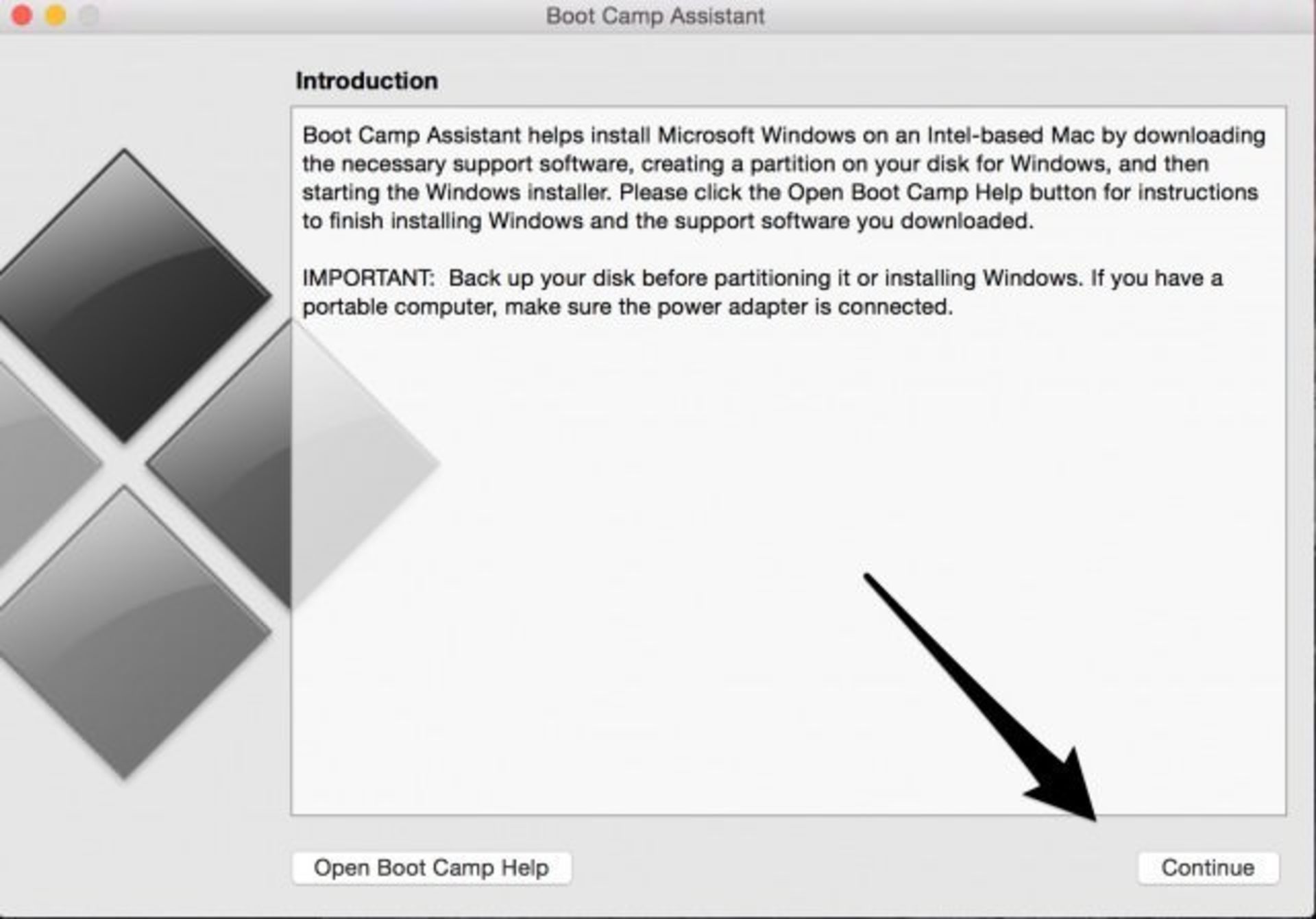
در این مرحله با صفحهای با سه گزینه روبهرو میشویم اگر برای اولینبار این کار را انجام میدهید سه گزینه را در حالت انتخاب شده رها کرده و با زدن روی "Continue" مراحل را ادامه میدهیم. مک شما تقریبا آماده ساخت دیسک بوتیبل و دانلود درایورها است. شما هنوز هم میتوانید از کیبورد، ماوس و تاچپد استفاده کنید. توجه کنید که این درایورها مربوط به ویندوز ۸.۱ هستند و ممکن است در استفاده از آنها با مشکلاتی روبهرو شوید.
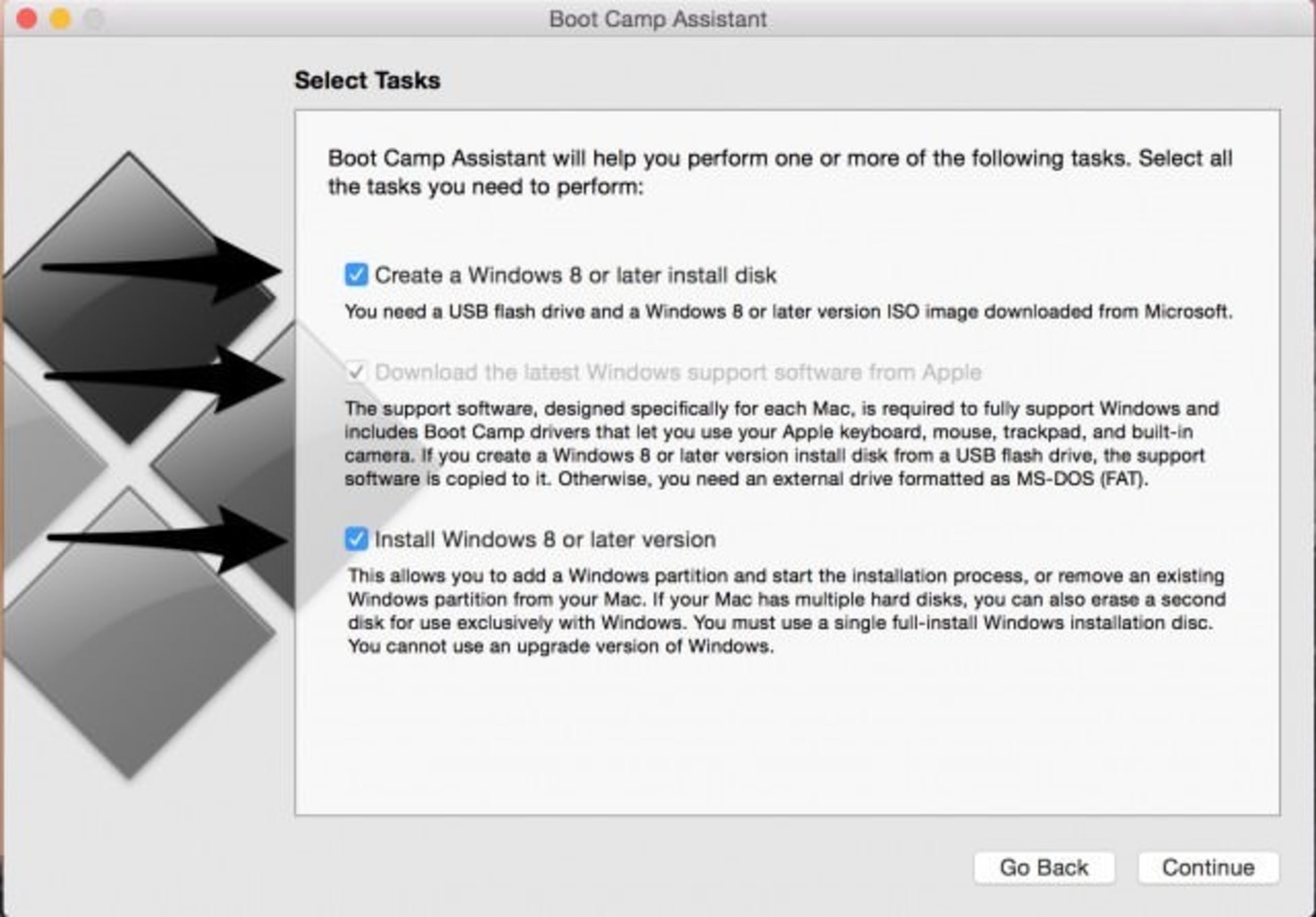
به شما اخطاری در مورد فرمت شدن درایو داده میشود. اگر با از دست دادن اطلاعات روی درایو خود مشکلی ندارید مراحل را ادامه دهید. بوت کمپ فایلهای ویندوز را کپی کرده و دیسک بوتیبل را خواهد ساخت. بعد از این کار، بوت کمپ از شما میزان فضایی که برای ویندوز در نظر گرفتهاید را خواهد پرسید.
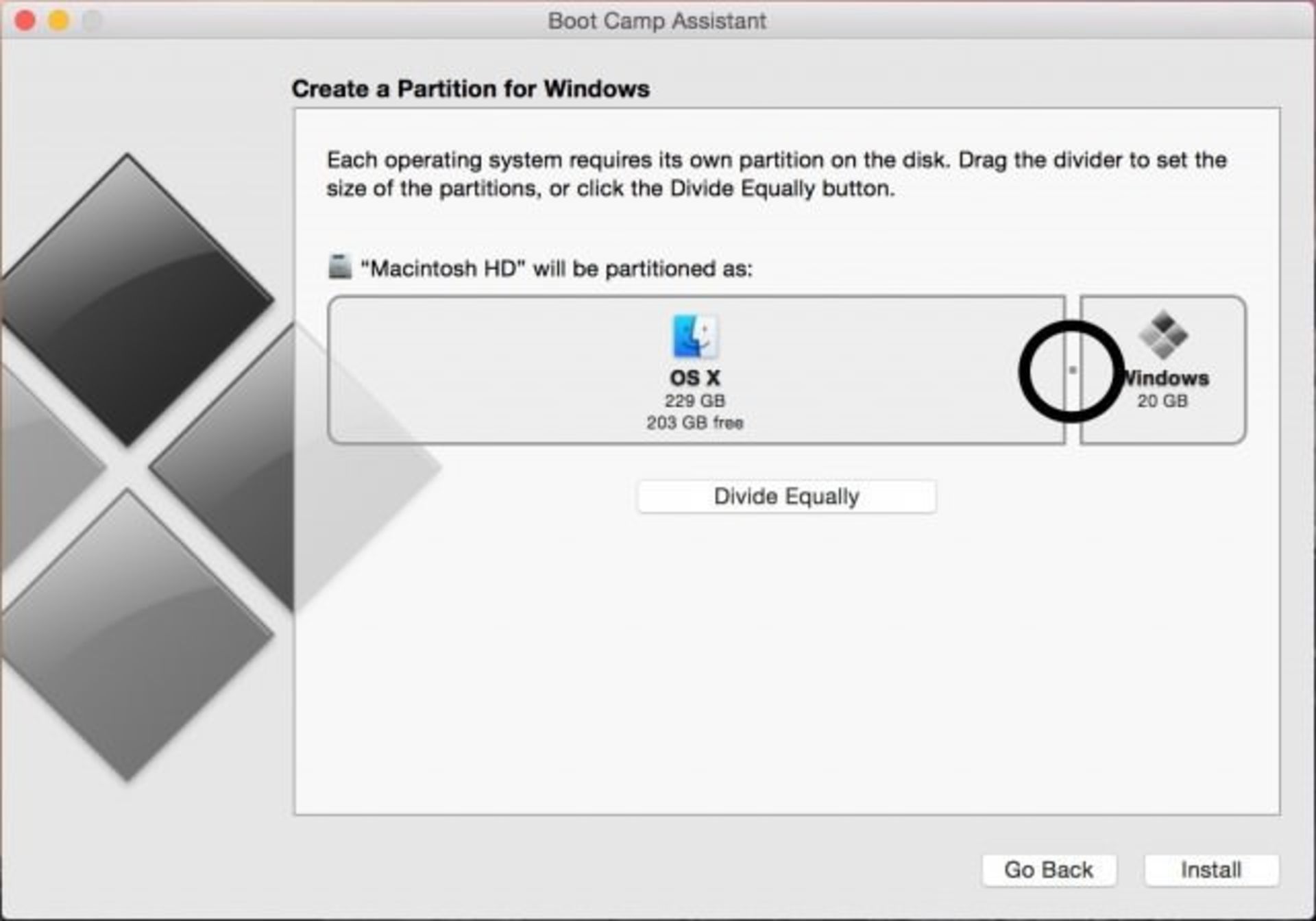
کامپیوتر شما پارتیشن جدید را ساخته و درایورهای مورد نیاز را دانلود میکند و فلش مموری شما را در حالت بوتیبل قرار میدهد. کامپیوتر شما ریستارت خواهد شد و به احتمال فراوان وارد ویندوز خواهید شد. اگر سیستم بعد از ریستارت دوباره وارد OS X شد باید سیستم را یکبار ریستارت کرده و سپس دکمه "Option" را نگه دارید تا سیستم شما بار دیگر آماده شود. این مرحله ممکن است کمی طول بکشد.
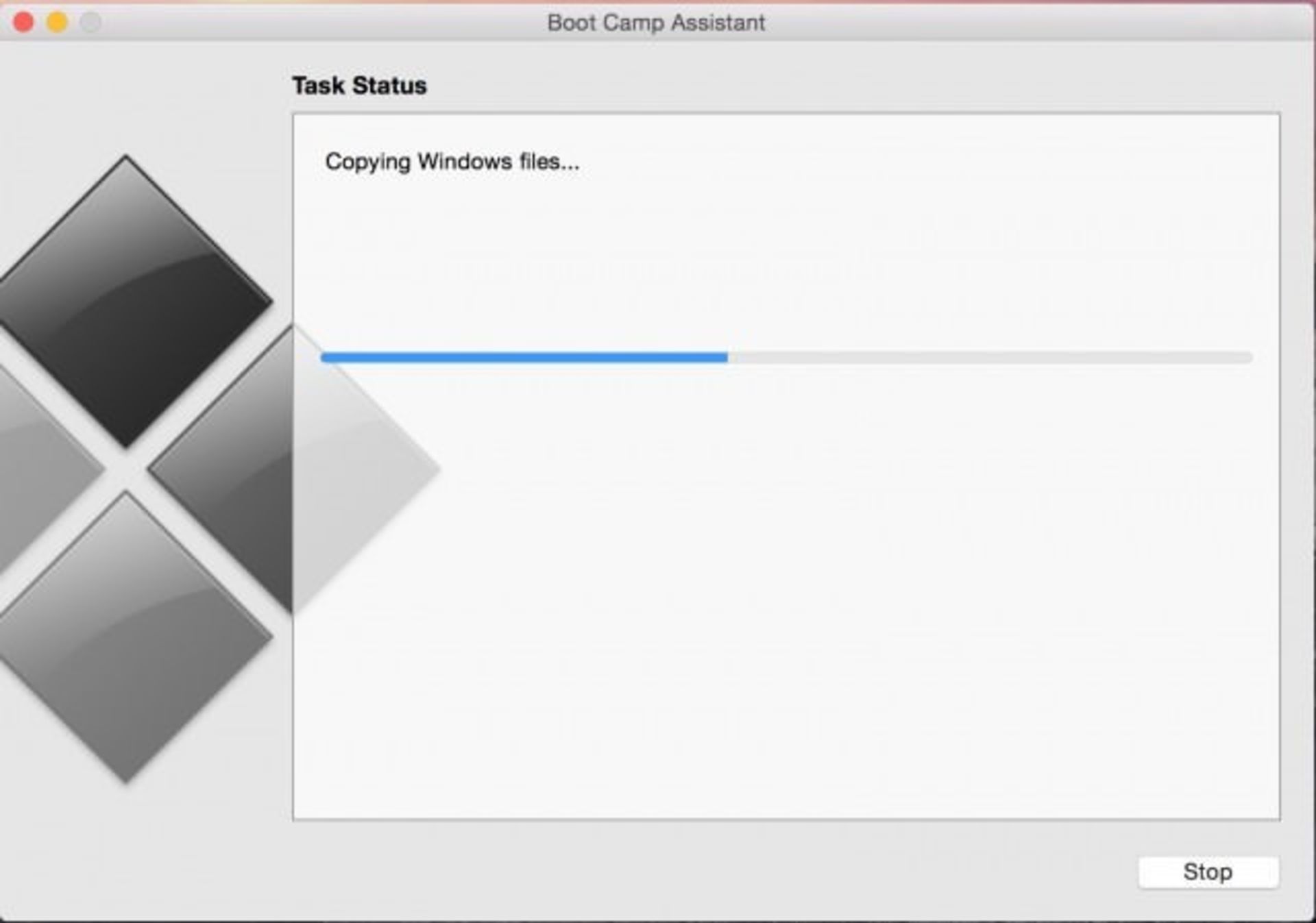
بعد از ریستارت شدن شما سه گزینه خواهید دید؛ بوت EFI، ویندوز و مک. بوت EFI را انتخاب کنید و مراحل را تا جایی ادامه دهید که به دو گزینه "Upgrade" و "Custom install" برسید. با انتخاب custom و فورمت کردن درایوی که پیش از این پارتیشنبندی کردهایم باید وارد صفحات مربوط به نصب ویندوز شویم.
پس از اتمام نصب و ظاهر شدن والپیپر ویندوز مراحل کار شما به پایان میرسد.
نظرات